Photoshop實例教程:打造紫色夢幻色調
時間:2024-02-07 18:45作者:下載吧人氣:28
本例為PS初學者實例系列教程,今天我們來學習如何將一張普通的照片打造成夢幻紫色調,在本PS教程中我們將學習運用PS的反相、圖層混合、模糊濾鏡的應用,希望能給朋友們帶來幫助~~
我在國外的網站看到一個比較有趣的教程,也比較簡單,很適合新手過渡到中級會員的學習資料,現在我按照我所理解的話來做這個有趣的教程。
以往我們有看到一些風景的相片,都是我們眼睛所看到的很正常的色彩,見多了也就不足以為怪;在這里Photoshop 展現了它強大的功能,把平凡的相片變成無數五彩斑斕的繽紛世界,實在是令人賞心悅目,嘆為觀止!
OK~廢話少說,在本教程中,我們是利用了圖像的“反相”達到一定色彩的變化,當然您也可以利用其他的工具如:可選顏色、曲線、通道混合器等來實現,但這里我們要做得是“反相”后圖像色彩變化的運用。
先上原圖:

最后效果圖:

是不是很夢幻神秘呀?呵呵~
步驟一:(請保持住您的輸入法的狀態是英文的)
打開原圖,Ctrl+j 復制一層為 圖層1,用索套或鋼筆工具把人物摳出來,然后再按Ctrl+j 把人物單獨放最上一層,為圖層2,如圖所示:
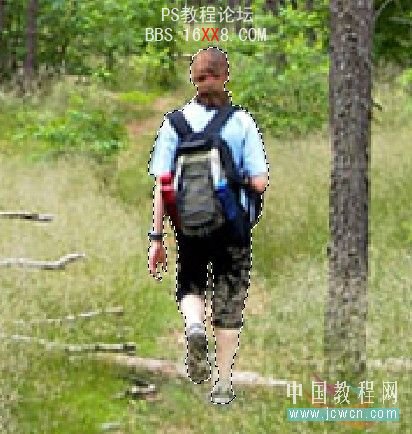

步驟二:
激活圖層1,就是用鼠標選擇圖層1吧,然后到圖像-調整-反相或:Ctrl+i 進行對圖像的反相,如圖所示:

然后更改圖像的混合模式為“顏色”,這樣做是為了恢復圖像原來的亮度,保持現在的色調。
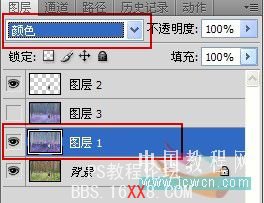
得到的效果如圖所示:

到這一步基本色調效果就出來~我們再進行深化一些!
步驟3:
還是激活圖層1,然后按:Ctrl+Alt+Shift+E 蓋印圖層得到圖層3,其他較低版本的PS軟件可先建立一個新的圖層,然后按 Ctrl+Alt+E 得到一個新的圖層而不影響其他的圖層,到這里就比較關鍵了,把這個新蓋印的層更改混合模式為“疊加”,這樣做的目的是為了使顏色更鮮艷,層次更豐富,明暗更分明了,對比度更強啦~如圖所示:
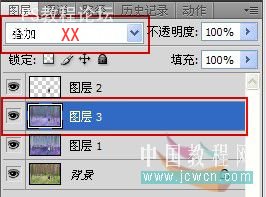
得到的效果:

仔細看看是不是更好啦?
到這里就完工了嗎?呵呵~不~我認為還不夠,還要增加它的神秘感~
最后一步~打造更夢幻神秘的意境:
激活圖層3,到 濾鏡-模糊-高斯模糊,模糊半徑數值為8,如圖所示:

這里的數值可根據圖片的質量而定,也可以根據個人的眼光愛好去設置,并不是一成不變的,只要您高興,有什么不可以?呵呵........
到這里就大功告成了~~~看看對比圖:


網友評論